Como criar um cadastro "preferido"
Um cadastro "preferido" contém somente os campos desejados e na ordem desejada.
Poderão ser criados quantos cadastros "preferidos" forem necessários.
Para abrir a tela de cadastro dos campos PREFERÊNCIAS, clique na aba CADASTRO e no botão à esquerda da palavra Exame:
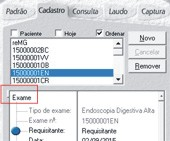
Ao abrir a tela de PREFERÊNCIAS, acesse o botão Preferências para criar e/ou editar o cadastro preferido:

Após abrir a tela de Preferências, estão presentes duas listas:
- à esquerda: lista com os campos que não fazem parte do preferido atual
- à direita: lista com os campos que fazem parte do preferido atual
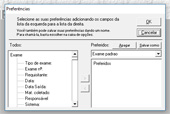
Para alterar o preferido atual, basta dar dois cliques em qualquer lista. Se for na lista da:
- esquerda: o campo que foi clicado será transferido para a lista da direita, ou seja, fará parte do preferido.
- direita: o campo que foi clicado será transferido para a lista da esquerda, ou seja, não mais fará parte do preferido.
O usuário poderá então:
- salvar o preferido atual
- salvar com outro nome
- cancelar as alterações
- apagar o preferido ativo
Sempre que o usuário clicar em OK, o preferido que estiver ativo será transportado para o cadastro. Caso clique CANCELAR, o preferido que estava no cadastro permanecerá.
A melhor forma de fazer um preferido é a partir do EXAME PADRÃO. Escolha este preferido que contém todos os campos. Faça as alterações de que deseja e depois salve com o outro nome.
A lista da direita, mantém os campos na ordem em que são colocados.
Os seguintes campos são obrigatórios quando se monta um "Preferido"no cadastro:
- tipo de exame
- número do exame
- médico requisitante
- médico responsável
- paciente
- sexo
- logotipo
- Saída (todos os campos)
- impresso
- e-mail requisitante
- e-mail procedência
- site
